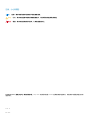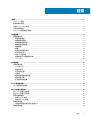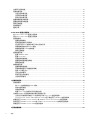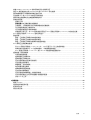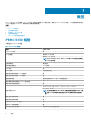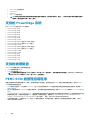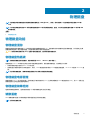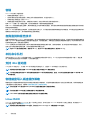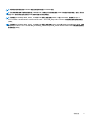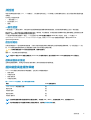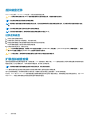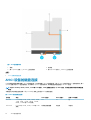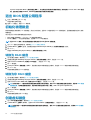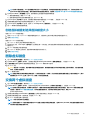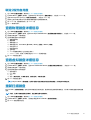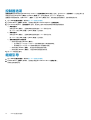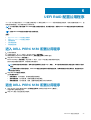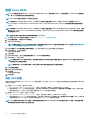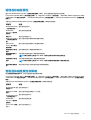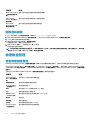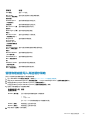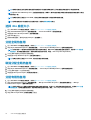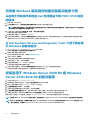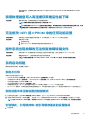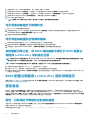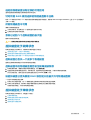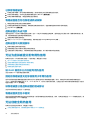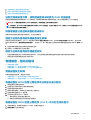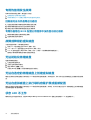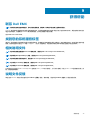Dell PowerEdge RAID Controller S130 ユーザーガイド
- カテゴリー
- RAIDコントローラー
- タイプ
- ユーザーガイド

Dell EMC PowerEdge RAID 控制器 S130
用户指南

注意、小心和警告
注: “注意”表示帮助您更好地使用该产品的重要信息。
小心: “小心”表示可能会损坏硬件或导致数据丢失,并告诉您如何避免此类问题。
警告: “警告”表示可能会导致财产损失、人身伤害甚至死亡。
© 2019 Dell Inc. 或其子公司。保留所有权利。Dell、EMC 和其他商标是 Dell Inc. 或其附属机构的商标。其他商标可能是其各自所有
者的商标。
2019 - 11
Rev. A06

1 概览.............................................................................................................................................6
PERC S130 规格....................................................................................................................................................................6
支持的操作系统.................................................................................................................................................................... 7
支持的 PowerEdge 系统...................................................................................................................................................... 8
支持的物理磁盘.................................................................................................................................................................... 8
PERC S130 的管理应用程序............................................................................................................................................... 8
2 物理磁盘...................................................................................................................................... 9
物理磁盘功能........................................................................................................................................................................ 9
物理磁盘漫游...................................................................................................................................................................9
物理磁盘热插拔.............................................................................................................................................................. 9
物理磁盘电源管理.......................................................................................................................................................... 9
物理磁盘故障检测.......................................................................................................................................................... 9
镜像重建...........................................................................................................................................................................9
容错..................................................................................................................................................................................10
自我监测和报告技术.....................................................................................................................................................10
本机命令队列................................................................................................................................................................. 10
支持 4Kn 驱动器............................................................................................................................................................ 10
物理磁盘写入高速缓存策略........................................................................................................................................ 10
Linux RAID.......................................................................................................................................................................10
3 虚拟磁盘.....................................................................................................................................12
虚拟磁盘功能.......................................................................................................................................................................12
SSD 的 TRIM...................................................................................................................................................................12
磁盘初始化..................................................................................................................................................................... 12
后台阵列扫描................................................................................................................................................................. 12
点检验..............................................................................................................................................................................13
虚拟磁盘高速缓存策略................................................................................................................................................ 13
虚拟磁盘迁移................................................................................................................................................................. 14
扩展虚拟磁盘容量.........................................................................................................................................................14
4 S130 驱动器布线..........................................................................................................................15
AHCI 设备的磁盘连接.........................................................................................................................................................16
5 BIOS 配置公用程序...................................................................................................................... 17
进入 BIOS 配置公用程序....................................................................................................................................................17
退出 BIOS 配置公用程序................................................................................................................................................... 18
初始化物理磁盘...................................................................................................................................................................18
转换为 RAID 磁盘.......................................................................................................................................................... 18
转换为非 RAID 磁盘...................................................................................................................................................... 18
创建虚拟磁盘.......................................................................................................................................................................18
创建虚拟磁盘时选择虚拟磁盘大小 .......................................................................................................................... 19
删除虚拟磁盘.......................................................................................................................................................................19
目录
目录
3

交换两个虚拟磁盘...............................................................................................................................................................19
管理热备用盘...................................................................................................................................................................... 20
分配全局热备用盘........................................................................................................................................................20
分配专用热备用盘........................................................................................................................................................20
取消分配热备用盘.........................................................................................................................................................21
查看物理磁盘详细信息...................................................................................................................................................... 21
查看虚拟磁盘详细信息...................................................................................................................................................... 21
重新扫描磁盘.......................................................................................................................................................................21
控制器选项.......................................................................................................................................................................... 22
继续引导...............................................................................................................................................................................22
6 UEFI RAID 配置公用程序.............................................................................................................. 23
进入 DELL PERC S130 配置公用程序............................................................................................................................. 23
退出 DELL PERC S130 配置公用程序............................................................................................................................. 23
控制器管理.......................................................................................................................................................................... 24
查看控制器属性............................................................................................................................................................ 24
更改虚拟磁盘的引导顺序............................................................................................................................................24
在出现严重 BIOS 错误的情况下停止系统引导....................................................................................................... 24
将物理磁盘转换为非 RAID 磁盘................................................................................................................................ 25
物理磁盘转换 RAID 功能磁盘.....................................................................................................................................25
重新扫描磁盘................................................................................................................................................................ 25
虚拟磁盘管理...................................................................................................................................................................... 25
配置 Windows RAID......................................................................................................................................................25
配置 Linux RAID.............................................................................................................................................................26
管理虚拟磁盘属性........................................................................................................................................................ 27
查看虚拟磁盘属性和策略............................................................................................................................................27
删除虚拟磁盘................................................................................................................................................................ 28
物理磁盘管理...................................................................................................................................................................... 28
查看物理磁盘属性........................................................................................................................................................ 28
管理物理磁盘写入高速缓存策略...............................................................................................................................29
选择 4Kn 扇区大小....................................................................................................................................................... 30
分配全局热备用............................................................................................................................................................ 30
取消分配全局热备用....................................................................................................................................................30
分配专用热备用............................................................................................................................................................ 30
7 安装驱动程序...............................................................................................................................31
预安装要求........................................................................................................................................................................... 31
将 SATA 控制器设置为 RAID 模式 ............................................................................................................................ 31
初始化虚拟磁盘.............................................................................................................................................................31
创建虚拟磁盘................................................................................................................................................................. 31
检查 PERC S130 选项和引导列表优先级。 .............................................................................................................31
为安装 Windows 驱动程序创建设备驱动程序介质...................................................................................................... 32
从适用于所有操作系统的 Dell 支持网站下载 PERC S130 的驱动程序............................................................... 32
从 Dell Systems Service and Diagnostic Tools 介质下载适用于 Windows 的驱动程序..................................... 32
安装适用于 Windows Server 2008 R2 或 Windows Server 2012/2012 R2 的驱动程序..........................................32
更新适用于 Windows Server 2008 或 Windows Server 2012/2012 R2 的现有驱动程序........................................33
安装适用于 Windows Server 2016 的驱动程序............................................................................................................. 33
8 系统故障排除.............................................................................................................................. 34
4
目录

安装 Windows 2012/2012 R2 操作系统时无法创建新分区 ........................................................................................ 34
使用 4K 扇区磁盘时出现 0x0000003B 或 0x0000007E 停止错误............................................................................34
禁用物理磁盘写入高速缓存策略后性能下降................................................................................................................35
无法修改 UEFI 或 OPROM 中的任何功能设置............................................................................................................. 35
操作系统出现故障时无法恢复故障转储文件................................................................................................................35
系统启动问题...................................................................................................................................................................... 35
系统不引导.................................................................................................................................................................... 35
系统设置中未正确设置控制器模式 ..........................................................................................................................35
引导模式、引导顺序和/或引导顺序重试的设置错误........................................................................................... 35
可引导虚拟磁盘处于故障状态................................................................................................................................... 36
可引导虚拟磁盘的引导顺序错误...............................................................................................................................36
系统重新引导之后,非 RAID 虚拟磁盘不再位于 BIOS 配置公用程序 (<Ctrl><R>) 中的首位位置 ............. 36
BIOS 配置公用程序 (<Ctrl><R>) 选项没有显示 .......................................................................................................... 36
警告消息.............................................................................................................................................................................. 36
警告 - 已发现处于降级状态的虚拟磁盘...................................................................................................................36
警告 - 已发现处于故障状态的虚拟磁盘................................................................................................................... 37
警告:已发现处于降级和故障状态的虚拟磁盘...................................................................................................... 37
BIOS 屏幕上出现的其他错误........................................................................................................................................... 38
在 BIOS 配置公用程序 (<CTRL><R>) 中,S130 不显示十个以上的虚拟磁盘 .................................................38
如果系统中当前有多于 30 个虚拟磁盘时,不能删除虚拟磁盘.......................................................................... 38
BIOS 配置公用程序 (<CTRL><R>) 或 UEFI HII 中的虚拟磁盘重建状态.............................................................38
虚拟磁盘 - 相关的错误......................................................................................................................................................38
不能创建虚拟磁盘........................................................................................................................................................ 38
虚拟磁盘处于故障状态................................................................................................................................................39
虚拟磁盘处于降级状态................................................................................................................................................39
无法为虚拟磁盘分配专用热备用...............................................................................................................................40
无法创建全局热备用 ...................................................................................................................................................40
物理磁盘 - 相关的错误.................................................................................................................................................41
专用热备用发生故障....................................................................................................................................................42
故障或降级的虚拟磁盘................................................................................................................................................42
无法初始化物理磁盘 ...................................................................................................................................................42
无法在选定的物理磁盘上创建虚拟磁盘...................................................................................................................42
无法在虚拟磁盘上执行联机容量扩展或重新配置..................................................................................................42
状态 LED 不工作........................................................................................................................................................... 42
9 获得帮助.................................................................................................................................... 43
联系 Dell EMC......................................................................................................................................................................43
找到您的系统服务标签......................................................................................................................................................43
相关说明文件...................................................................................................................................................................... 43
说明文件反馈...................................................................................................................................................................... 43
目录
5

概览
Dell PowerEdge RAID 控制器 (PERC) S130 是一种经济实惠的 RAID 解决方案,适用于 Dell PowerEdge 系统。S130 控制器支持多达十
个 SATA 硬盘或 SATA SSD,具体取决于系统的背板配置。
主题:
• PERC S130 规格
• 支持的操作系统
• 支持的 PowerEdge 系统
• 支持的物理磁盘
• PERC S130 的管理应用程序
PERC S130 规格
下表提供了 PERC S130 规格:
表. 1: PERC S130 的规格
规格
PERC S130
SATA SSD 技术
是
I/O 控制器 英特尔 X99 芯片组
英特尔 C236 芯片组
注: 仅 PowerEdge r330、R230、T330 和 T130 系统 支持英特
尔 C 236 芯片组。
与系统通信 集成显卡
与终端设备通信
SATA 链接
SAS 接头
否
SATA 接头
分散在系统板上
是否符合戴尔规定的 SATA 兼容性
是
是否符合戴尔规定的 SAS 兼容性
否
直连终端设备
是否符合戴尔的 HDD 和 SSD 兼容性要求
通过管理应用程序提供 SMART 错误支持
是
是否为支持背板的系统 是
基于软件的 RAID
Windows RAID:卷、RAID 1、RAID 0、RAID 5、RAID 10
Linux RAID:RAID 1
注: 也可以使用本机 Linux RAID 公用程序创建安装在 RAID-1 磁
盘上的 Linux 操作系统支持的任何 RAID 级别的非引导虚拟磁
盘。
是否支持内部磁带机 是
是否支持全局热备用 是
支持本机 512 和 512e 硬盘
是
支持 4Kn 本机驱动器
是
全局热备用的最大数目 视系统中的可用磁盘数而定
1
6
概览

规格
PERC S130
直通 SSD 支持
是
下表提供了 PERC S130 虚拟磁盘规格:
表. 2: PERC S130 的虚拟磁盘规格
规格
对于 PowerEdge R730、T630、R630、
R530、T430、R430、C4130、M630、
FC630、M830、FC830 和 FC430
对于 PowerEdge R330,R230、T330 和
T130
虚拟磁盘最大数目
10 10
最小虚拟磁盘大小
102 MB 102 MB
最大虚拟磁盘大小
无最大大小;可能存在操作系统限制的大
小。
无最大大小;可能存在操作系统限制的大
小。
每个虚拟磁盘的最大物理磁盘数
10 6
每个物理磁盘的最大虚拟磁盘数
10 10
支持 4Kn 磁盘
是 是
Linux RAID 支持
是 是
可以连锁的最大物理磁盘数 不适用 不适用
卷中的最大物理磁盘数
1 1
RAID 0 中的最大物理磁盘数 10 6
RAID 1 中的最大物理磁盘数 2 2
RAID 5 中的最大物理磁盘数 10 6
RAID 10 中的最大物理磁盘数 10 6
可以连锁的最小物理磁盘数 不适用 不适用
卷中的最小物理磁盘数
1 1
RAID 0 中的最小物理磁盘数 2 2
RAID 1 中的最小物理磁盘数 2 2
RAID 5 中的最小物理磁盘数 3 3
RAID 10 中的最小物理磁盘数 4 4
注: 上表中列出的配置可能会因您所使用的系统硬盘驱动器背板而异。
支持的操作系统
S130 控制器支持以下操作系统:
注: 强烈建议您参阅 Dell EMC Enterprise 操作系统支持部分,以查看有关特定服务器支持的操作系统的信息。
• Microsoft
• Windows Server 2019
• Windows Server 2016
• Windows Server 2012 R2
• Windows Server 2012
• Windows Server 2008 R2 SP1(64 位)
注: 在安装 Windows Server 2012 操作系统时,请确保安装 support.microsoft.com/kb/2789962 上提供的热修补程序
更新。
• Linux
• SLES 15 及更高版本
概览
7

• SLES 12 SP1 及更高版本
• SLES 11 SP4
• RHEL 8.0
• RHEL 7.2 及更高版本
•
注: 有关受支持操作系统的最新列表和驱动程序安装说明,请参阅系统文档,网址:。有关特定操作系统的服务包要求,
请参阅“驱动程序和下载”部分,网址:。
支持的 PowerEdge 系统
以下 PowerEdge 系统支持 S130 控制器:
• Dell PowerEdge R730
• Dell PowerEdge T630
• Dell PowerEdge R630
• Dell PowerEdge R530
• Dell PowerEdge T430
• Dell PowerEdge R430
• Dell PowerEdge C4130
• Dell PowerEdge M630(适用于 M1000e 机柜)
• Dell PowerEdge M630(适用于 VRTX 机柜)
• Dell PowerEdge FC630
• Dell PowerEdge M830(适用于 M1000e 机柜)
• Dell PowerEdge M830(适用于 VRTX 机柜)
• Dell PowerEdge FC830
• Dell PowerEdge FC430
• Dell PowerEdge R330
• Dell PowerEdge R230
• Dell PowerEdge T330
• Dell PowerEdge T130
支持的物理磁盘
PERC S130 控制器支持以下物理磁盘类型:
• SATA 硬盘驱动器 (HDD)
• SATA 固态驱动器 (SSD)
注: 在保持相同驱动器类型 (SATA) 和技术(HDD 或 SSD)的情况下,支持混用具有不同速度(7,200 rpm、10,000 rpm
或 15,000 rpm)和带宽(3 Gbps 或 6 Gbps)的驱动器。
PERC S130 的管理应用程序
管理应用程序用于管理和配置 RAID 系统、创建和管理多个磁盘组、控制和监控多个 RAID 系统以及提供联机维护。适用于 PERC
S130 的管理应用程序包括:
• BIOS 配置公用程序 — 这也称做 <Ctrl><R>,是一个用于配置和维护 RAID 磁盘组和虚拟磁盘的存储管理应用程序。请参阅 BIOS
配置公用程序。
• 统一可扩展固件接口 (UEFI) RAID 配置公用程序 — 此存储管理应用程序集成到了系统 BIOS (F2) 中。请参阅 UEFI RAID 配置公用
程序。
• Dell OpenManage Storage Management — 该应用程序使您能够从单个图形或命令行界面为所有支持的 RAID 控制器和机柜执行控
制器和机柜功能,无需使用控制器 BIOS 公用程序。有关更多信息,请参阅《Dell OpenManage Storage Management User's
Guide》(Dell OpenManage Storage Management 用户指南),网址:dell.com/openmanagemanuals。
• 生命周期控制器 — 这是适用于 PERC 的另一个管理应用程序。有关更多信息,请参阅《生命周期控制器用户指南》,网址:
dell.com/esmmanuals。
8
概览

物理磁盘
注: 虚拟磁盘中的物理磁盘必须是相同的驱动器类型(HDD 或 SSD)。例如,您不能在同一个虚拟磁盘中混合使用 HDD 和
SSD。
注: 允许在虚拟磁盘中混用 512 字节的原始驱动器和 512 字节的模拟驱动器。但是,不允许在虚拟磁盘中混用 512 字节和 4KB
本机驱动器。
主题:
• 物理磁盘功能
物理磁盘功能
物理磁盘漫游
物理磁盘漫游是指将物理磁盘从一个电缆连接或背板插槽移动到另一个。控制器将自动识别重新定位的物理磁盘,并从逻辑上将其
放置到属于磁盘组一部分的虚拟磁盘。仅当系统关闭时才能执行磁盘漫游。
小心: 请勿在联机容量扩展 (OCE) 过程中尝试磁盘漫游。这将导致虚拟磁盘丢失。
物理磁盘热插拔
注: 要确定背板是否支持热插拔,请参阅系统的 Owner’s Manual(用户手册)。
热插拔是在 PERC S130 联机并正常运行时手动更换磁盘的操作。要热插拔物理磁盘,必须满足以下要求:
• 系统背板或机柜必须支持 PERC S130 热交换。
• 更换磁盘必须使用相同协议和磁盘技术。例如,SATA 硬盘驱动器只能用 SATA 硬盘驱动器更换,SATA SSD 只能用 SATA SSD 更
换。
注: 热交换物理磁盘时,请确保新磁盘的容量大于或等于要更换的物理磁盘。
物理磁盘电源管理
电源管理是 PERC S130 的节能功能。此功能通过扩展的电源状态 (EPC) 支持电源管理的 SATA 硬盘驱动器 (HDD)。该 EPC 功能为主
机提供更多方法来控制设备的电源状态。
物理磁盘故障检测
检测到物理磁盘故障时,控制器自动重建一个新的物理磁盘并分配为热备盘。
镜像重建
RAID 镜像配置可在插入新物理磁盘并将该磁盘指定为热备用后重建。
注: 系统无需重新引导。
2
物理磁盘
9

容错
PERC S130 具有以下容错功能:
• 物理磁盘故障检测(自动)。
• 使用热备用进行虚拟磁盘重建(如果已为此功能配置热备用,则会自动执行)。
• 奇偶校验生成和检查(仅限 RAID 5)。
• 物理磁盘的手动更换可热交换,无需重新引导系统(仅用于带有可热交换背板的系统)。
如果 RAID 1(镜像)的一端发生故障,则可使用镜像另一端的物理磁盘重建数据。
如果 RAID 5 中的物理磁盘发生故障,其余物理磁盘上存在有奇偶校验数据,则可使用该奇偶校验数据将数据还原到配置为热备用的
新的更换的物理磁盘。
如果 RAID 10 中的物理磁盘出现故障,虚拟磁盘仍将正常工作,并从继续使用的镜像物理磁盘中读取数据。单个磁盘发生故障时每个
镜像集仍可保持正常工作,具体视镜像集发生的故障而定。
自我监测和报告技术
自我监测和报告技术 (SMART) 功能对所有电机、磁头和物理磁盘电子元件的某些物理特性进行监测,以帮助检测可预测的物理磁盘
故障。与 SMART 兼容的物理磁盘上的数据可通过监测,识别值的更改,并确定这些值是否在阈值限制范围内。许多机械和电子元件
在故障前都会呈现一定程度的性能降级。
SMART 故障也称为可预测的故障。属于可预测的物理磁盘故障的因素非常多,例如轴承故障、读/写磁头损坏和转速更改。此外,
还有与读/写表面故障相关的因素,例如寻道错误率和坏扇区过多。
注: 有关 SCSI 接口规格的详情,请参阅 t10.org;有关 SATA 接口规格的详情,请参阅 t13.org。
本机命令队列
本机命令队列 (NCQ) 是 S130 控制器支持的 SATA 物理磁盘所使用的命令协议。NCQ 允许主机同时向磁盘提供多个输入 / 输出请
求。该磁盘决定处理这些命令的顺序,以实现最高性能。
支持 4Kn 驱动器
S130 支持 4Kn 扇区大小,从而使 4096 字节的磁盘作为扇区大小。这是对 512 字节扇区大小支持的补充。
注: 确保在预引导期您仅使用 S130 UEFI 配置公用程序来配置 4Kn 扇区驱动器。
注: 允许在虚拟磁盘中混用 512 字节的原始驱动器和 512 字节的模拟驱动器。但是,不允许在虚拟磁盘中混用 512 字节和 4KB
本机驱动器。
物理磁盘写入高速缓存策略
物理磁盘写入高速缓存策略功能首先利用磁盘对数据进行高速缓存,然后将高速缓存数据写入到后台的存储设备。有关物理磁盘写
入高速缓存行为的更多信息,请参阅 管理物理磁盘写入高速缓存策略。
注: 您可以使用 UEFI 或选项 ROM (OPROM) 配置物理磁盘写入高速缓存策略。
注: 您无法配置非 RAID 磁盘上的物理磁盘写入高速缓存策略。
注: Linux RAID 不支持配置物理磁盘或虚拟磁盘写入高速缓存策略。
Linux RAID
Linux RAID 功能在所有戴尔 PowerEdge 第 13 代系统上受支持。您可以使用 Linux RAID 来保护多个设备上的数据。有关配置 Linux
RAID 的更多信息,请参阅配置 Linux RAID。
注: 确保您的系统具有最新的 BIOS 固件。您可以从 dell.com/support 下载最新的 BIOS 固件。
10
物理磁盘

注: 确保在预引导期仅使用 S130 UEFI 配置公用程序来配置 Linux RAID 功能。
注: 您必须确保使用两个相同驱动器类型(HDD 和 SSD)和扇区大小的物理磁盘在 RAID 1 中配置引导虚拟磁盘。但是,您也可
以在 Linux 操作系统的任何支持的 RAID 级别中配置非引导虚拟磁盘。
注: 如果要在 PowerEdge R330、R230、T330 和 T130 系统上配置适用于 RHEL 7.2 的 Linux RAID,请确保从 https://
access.redhat.com/downloads/content/69/ver=/rhel---7/7.2/x86_64/product-software 下载最新的驱动程序更新磁盘
(DUD)。
注: 如果要在 PowerEdge R330、R230、T330 和 T130 系统上配置适用于 SLES 11 SP4 或 SLES 12 SP2 的 Linux RAID,请确
保从 https://drivers.suse.com/dell/Dell_PowerEdge_13G/sle-11-sp4-x86_64/1.0/install-readme.html 下载最新的驱动程
序更新磁盘 (DUD)。
物理磁盘
11

虚拟磁盘
PERC S130 上所连物理磁盘的逻辑分组允许创建相同 RAID 级别的多个虚拟磁盘,而不会超过十个虚拟磁盘的最大值。
PERC S130 控制器允许:
• 在 S130 控制器上创建不同 RAID 级别的虚拟磁盘。
注: 请确保未在相同物理磁盘上混合使用不同的 RAID 级别。
• 针对不同应用的不同特点构建不同的虚拟磁盘。
PERC S130 控制器不允许:
• 通过混合的不同类型物理磁盘创建虚拟磁盘。例如,不能从两个 SATA HDD 物理磁盘和一个 SATA SSD 物理磁盘创建 RAID 10 虚
拟磁盘。所有物理磁盘都必须是相同的驱动器类型(HDD 或 SSD)。
• 如果某个物理磁盘与虚拟磁盘的物理磁盘属于不同类型,请选择该物理磁盘作为专用热备用。
虚拟磁盘是指控制器使用一个或多个物理磁盘创建的数据存储。
注: 虚拟磁盘可从多个物理磁盘创建,操作系统会将其视为单个磁盘。
任意 RAID 级别的虚拟磁盘容量均可联机扩展而无需重新引导操作系统。
主题:
• 虚拟磁盘功能
虚拟磁盘功能
SSD 的 TRIM
TRIM 允许操作系统从 SSD 中删除不再使用的数据块。TRIM 命令可解决受支持操作系统的写入放大问题。在操作系统中删除文件
时,该文件将在文件系统中标记为删除,但并不实际删除该磁盘上的内容。因此,SSD(固态硬盘)不知道先前占用的 LBA(逻辑块
寻址)文件是否可以删除。随着 TRIM 的引入,在文件删除后,操作系统会发送 TRIM 命令和不包含有效数据的 LBA。
注: 仅直通 SSD 上才支持 TRIM 功能。
在直通 SSD 上执行 TRIM
1. 在直通 SSD 驱动器上创建一个卷。
2. 在 Windows 操作系统中,导航到磁盘碎片整理和优化驱动器工具。
3. 选择在直通 SSD 上创建的卷,然后单击优化按钮。
将对卷进行优化。
磁盘初始化
对于物理磁盘,初始化时会将元数据写入物理磁盘,以便控制器使用该物理磁盘。
后台阵列扫描
验证并校正镜像、卷上的可更正介质错误或虚拟磁盘的奇偶校验数据。在操作系统中创建操作系统之后,后台阵列扫描 (BAS) 自动
启动。
3
12
虚拟磁盘

点检验
可进行各种类型的点检验(BGI、CC 和重建),以在重新启动后在上一个点恢复。在系统重新启动后,后台点检验将在最近的检查
点恢复。
以下是三个检查点功能:
• 一致性检查 (CC)
• 后台初始化 (BGI)
• 重建
一致性检查
一致性检查 (CC) 是后台操作,可验证和纠正容错物理磁盘的镜像或奇偶校验数据。建议定期在物理磁盘上运行一致性检查。
默认情况下,一致性检查会纠正镜像或奇偶校验不一致问题。纠正数据后,系统会假定在镜像集中的主要物理磁盘上的数据为正确
的数据,然后将其写入到镜像集的辅助物理磁盘中。
CC 通过事件通知报告数据不一致性。CC 无法由用户在 BIOS 配置公用程序(<Ctrl><R>) 中启动。但是,CC 可通过 Dell
OpenManage Server Administrator Storage Management 启动。有关 Dell OMSA 用户指南的详细信息,请访问 dell.com/
openmanagemanuals。
后台初始化
冗余虚拟磁盘的 BGI 会创建奇偶校验数据,从而允许虚拟磁盘维持其冗余数据并且不受物理磁盘故障影响。与一致性检查 (CC) 相
似,BGI 可帮助控制器识别和纠正冗余数据在以后某个时间可能会出现的问题。
小心: 如果物理磁盘在 BGI 完成之前发生故障,数据将会丢失。
借助 BGI,可立即使用冗余虚拟磁盘。
注: 尽管 BGI 是在 BIOS 配置公用程序 (<Ctrl><R>) 中由软件启动,但必须加载 PERC S130 驱动程序后 BGI 才能运行。
虚拟磁盘自动重建
当系统检测到故障时,如果已对此功能分配热备用,则可自动重建冗余虚拟磁盘。
虚拟磁盘高速缓存策略
PERC S130 可将部分系统内存用作高速缓存。它支持以下高速缓存选项:
• 预读/回写
• 不预读/回写
• 预读/直写式
• 不预读/直写式
表. 3: PERC S130 的读取、写入和高速缓存策略
类别
S130 控制器支持
Cache Settings(高速缓存设置)
是
预读/回写
是
不预读/回写
是
预读/直写式
是
不预读/直写式
是
注: 启用写高速缓存模式的当前默认设置为直写式、不预读(WT、NRA)。要启用回写 (WB),建议使用 UPS。
注: 有关物理磁盘写入高速缓存策略行为的更多信息,请参阅系统故障排除部分。
虚拟磁盘
13

虚拟磁盘迁移
PERC S130 支持从一个 PERC S130 到另一个的自动虚拟磁盘迁移。
小心: 如果在联机容量扩展 (OCE)/重新配置期间执行虚拟磁盘迁移,则虚拟磁盘将会丢失。
注: 在迁移虚拟磁盘之前备份虚拟磁盘数据。
注: 确保属于虚拟磁盘的所有物理磁盘均已迁移。处于最佳和降级状态的虚拟磁盘自动迁移。处于脱机状态的虚拟磁盘不应迁
移。
注: 在不同的系统型号之前不能迁移可引导虚拟磁盘。
注: 当您迁移虚拟磁盘时,请确保您验证的虚拟磁盘数目不超过 10 个。
迁移虚拟磁盘
1. 关闭包含源控制器的系统。
2. 如果系统不支持热插入物理磁盘,关闭目标系统。
3. 将相应的物理磁盘从源控制器移动到目标系统中的目标控制器。
不必将物理磁盘插入到目标系统内的相同插槽。
4. 如果目标系统已关闭,请将它开启。
小心: 对于降级的虚拟磁盘,如果在 BIOS 配置公用程序 (<CTRL><R>) 中启用了“pause if degraded(降级时暂停)”选项,
则 BIOS 配置公用程序 (<CTRL><R>) 会暂停并提示执行操作。
小心: 开始迁移后,请确保所有物理磁盘均已迁移并存在于相应的虚拟磁盘中。
扩展虚拟磁盘容量
虚拟磁盘的容量可通过联机容量扩展 / 重新配置(OCE/ 重新配置)联机扩展。OCE/ 重新配置是允许您将存储容量添加到现有虚拟
磁盘的流程。在大多数情况下,可添加额外存储容量,而不用让系统脱机。
注: 如果需添加额外的物理磁盘且系统不支持热交换,则必须关闭系统。
OCE/重新配置可通过使用虚拟磁盘集成未使用的存储来增大虚拟磁盘的总存储容量。
用户在添加物理磁盘(如果系统具有热交换功能)和重新分配虚拟磁盘上的数据时,可同时存取数据。
对于卷、RAID 1 和 RAID 10,OCE/ 重新配置通过使用物理磁盘的可用空间扩展虚拟磁盘,该物理磁盘为虚拟磁盘的成员。对于 RAID
0 和 RAID 5,可通过将物理磁盘添加到虚拟磁盘来增加额外容量。
14
虚拟磁盘

S130 驱动器布线
小心: 多数维修只能由经过认证的维修技术人员执行。您只能根据产品说明文件的授权,或者在联机或电话服务和支持小组指导
下,进行故障排除和简单的维修。未经 Dell 授权的维修所造成的损坏不在保修范围内。请阅读并遵循产品附带的安全说明。
注: 有关卸下和重新安装系统部件的信息,请参阅 dell.com/poweredgemanuals 上的《Dell PowerEdge 系统用户手册》。
本节提供了有关集成式 PERC S 130 控制器布线的信息。
注: 有关 S130 驱动器布线的信息,请参阅特定系统的硬件用户手册,网址 dell.com/poweredgemanuals。
1. 关闭系统,包括所有已连接的外围设备,并断开系统与电源插座和外围设备的连接。
注: 拆装系统内部组件时,建议始终使用防静电垫和防静电腕带。
2. 卸下系统护盖。
3. 找到系统板上的连接器 J_SATA A 和 J_SATA B。
4. 用 SATA 电缆将 AHCI 设备上的 J_SATA A 和 J_SATA B 接头连接至背板上相应的 SATA 电缆连接器。
注: 第一个 AHCI 设备可连接至端口 0-3 上可用的驱动器,第 2 个 AHCI 设备可连接至端口 4-7 上的驱动器。有关 AHCI 设
备的磁盘连接的信息,请参阅 AHCI 设备的磁盘连接。
5. 安装系统护盖。
6. 打开系统电源。
注: 请确保仅在端口 0-3 上安装的硬盘驱动器中创建引导 LUN。
4
S130 驱动器布线 15

图 1: S130 控制器布线
1. 背板 2. 系统板
3. 第一个 AHCI 设备 (J_SATA A) 上的连接器 4. 第二个 AHCI 设备 (J_SATA B) 上的连接器
主题:
• AHCI 设备的磁盘连接
AHCI 设备的磁盘连接
S130 控制器支持带有最多两个 AHCI 设备的系统。对于带有两个 AHCI 设备的系统,第一个 AHCI 设备从端口 0-3 连接驱动器,第二
个 AHCI 设备从端口 4-7 连接驱动器。对于带有一个 AHCI 设备的系统,所有硬盘驱动器连接到一个 AHCI 设备。
注: 对于 PowerEdge R330、R230、T330 和 T130 系统,S130 控制器仅支持一个 AHCI 设备,其可连接系统中的所有硬盘驱
动器。
下表提供了有关磁盘连接到第 13 代 PowerEdge 系统上支持的 AHCI 设备的信息。
表
. 4: AHCI 设备的磁盘连接
芯片组 平台
AHCI 设备 1 AHCI 设备 2 引导 LUN 限制
Intel X79 PowerEdge R730、T630、R630、R530、
T430、R430、C4130、M630、FC630、
M830、FC830 和 FC430 系统
0–3 4–7
是
Intel C236 PowerEdge R330、R230、T330 和 T130
系统
所有驱动器插槽 不适用 不适用
16 S130 驱动器布线

BIOS 配置公用程序
BIOS 配置公用程序也称为 (<Ctrl><R>),是集成到系统 BIOS <F2> 中的存储管理应用程序,该程序可以配置和维护 RAID 磁盘组和
虚拟磁盘。BIOS 配置公用程序 (<Ctrl><R>) 与操作系统无关。
注: 使用 BIOS 配置公用程序 (<Ctrl><R>) 可进行初始设置和灾难恢复。可以通过 Dell OpenManage Storage Management 应
用程序和 Dell SAS RAID Storage Manager 使用高级功能。
以下章节提供了有关使用 BIOS 配置公用程序 (<Ctrl><R>) 的信息。有关更多信息,请在 BIOS 配置公用程序 (<Ctrl><R>) 中按
<F1> 键参阅联机帮助选项。
下表显示了在 BIOS 配置公用程序 (<Ctrl><R>) 中 PERC S130 支持或不支持的任务。
表. 5: BIOS 配置公用程序 (<Ctrl><R>) 任务
PERC S130 任务 S130 支持
启用警报 否
禁用警报 否
警报静音 否
测试警报 否
设置检查一致性率 否
重新扫描控制器 是
创建虚拟磁盘 是
主题:
• 进入 BIOS 配置公用程序
• 退出 BIOS 配置公用程序
• 初始化物理磁盘
• 创建虚拟磁盘
• 删除虚拟磁盘
• 交换两个虚拟磁盘
• 管理热备用盘
• 查看物理磁盘详细信息
• 查看虚拟磁盘详细信息
• 重新扫描磁盘
• 控制器选项
• 继续引导
进入 BIOS 配置公用程序
1. 打开系统电源。
2. 当系统启动时,按 <Ctrl><R> 组合键以引导至 BIOS 配置公用程序。
小心: 如果 SATA 控制器未设置为 RAID 模式,数据可能受到损坏。请确保在更改模式之前备份所有数据。
注: 如果 BIOS 配置公用程序 <Ctrl><R> 没有出现,并且您的系统使用 PERC S130,按 <F2> 键可访问 Dell 系统 BIOS。在
SATA Settings(SATA 设置)区域,确保 SATA 控制器设置为 RAID 模式。如果设置正确,但 BIOS 配置公用程序
<Ctrl><R> 没有出现,请访问 dell.com/support 联系 Dell 技术支持。
注: PERC S130 适配器支持 Dell 支持的基于 SATA 的磁带设备。对于 S130 控制器,系统可以引导至使用内部 Dell RD1000
磁带设备的磁带设备。一旦配置为引导至磁带设备,按 <Esc> 键或在任何浏览器屏幕上单击 Back(返回),直到返回到
5
BIOS 配置公用程序 17

System Setup Main Menu(系统设置主菜单),并正常退出以继续引导至磁带设备。如果选择了 <Ctrl> <Alt> <Del> 组合
键,且您无法引导到 RD1000,RD1000 选项将转到引导顺序列表的底部。
退出 BIOS 配置公用程序
1. 在任一菜单屏幕上按 <Esc> 键。
将显示确认选择对话框。
2. 选择 <C> 键退出,或按 <Esc> 键取消。
初始化物理磁盘
新的物理磁盘必须转换成 RAID 功能磁盘,然后才可以使用。当您将一个磁盘转换为 RAID 功能磁盘时,控制器配置信息会写入到该
物理磁盘。
可以对处于以下状态的物理磁盘进行初始化:
• Non-RAID(非 RAID)— 非 PERC S130 配置的物理磁盘。
• Ready(就绪)— 不包含存储的数据,但具有 PERC S130 配置信息。
注: 处于 Online(联机)状态的物理磁盘不能转换为非 RAID 或 RAID 功能磁盘。
1. 进入 BIOS 配置公用程序选项。请参阅进入 BIOS 配置公用程序。
2. 在 Main Menu(主菜单)区域,使用箭头键选择 Initialize Physical Disk(s)(初始化物理磁盘)选项。
3. 按 <Enter>。
将显示 Initializing the physical disk(s)(初始化物理磁盘)屏幕。
转换为 RAID 磁盘
1. 进入配置公用程序。请参阅进入 BIOS 配置公用程序。
2. 使用箭头键选择 Initializing the physical disks(初始化物理磁盘)菜单,然后按 <Enter> 键。
3. 选择 Convert to RAID disk(转换为 RAID 磁盘),然后按 <Enter> 键。
4. 按 <C> 键继续。
5. 在 Physical Disks(物理磁盘)菜单中,使用箭头键在不同物理磁盘之间移动,然后按 <Insert> 键选择需要的物理磁盘。
6. 按 <Enter> 键。
所选物理磁盘转换为 RAID 功能磁盘。
转换为非 RAID 磁盘
1. 进入配置公用程序。请参阅进入 BIOS 配置公用程序。
2. 使用箭头键选择 Initializing the physical disks(初始化物理磁盘)菜单,然后按 <Enter> 键。
3. 选择 Convert to Non-RAID disk(转换为非 RAID 磁盘),然后按 <Enter> 键。
注: 仅从系统的 0 - 3 插槽中安装的磁盘驱动器创建引导虚拟磁盘。有关 AHCI 设备的磁盘连接性的信息,请参阅 AHCI 设备
的磁盘连接,有关磁盘插槽的信息,请参阅系统特定的用户手册,网址:Dell.com/poweredgemanuals。
4. 按 <C> 键继续。
5. 在 Physical Disks(物理磁盘)菜单中,使用箭头键在不同物理磁盘之间移动,然后按 <Insert> 键选择需要的物理磁盘。
6. 按 <Enter>。
所选物理磁盘转换为非 RAID 磁盘。
创建虚拟磁盘
1. 进入 BIOS 配置公用程序。请参阅进入 BIOS 配置公用程序。
2. 从 Main Menu(主菜单)屏幕中,选择 Create Virtual Disks(创建虚拟磁盘),然后按 <Enter> 键。
注: 仅从系统的 0-3 插槽中安装的磁盘驱动器创建引导虚拟磁盘。 有关 AHCI 设备的磁盘连接的信息,请参阅 AHCI 设备的
磁盘连接。
18 BIOS 配置公用程序

注: 对于每个物理磁盘,S130 控制器最多可支持 10 个虚拟磁盘。如果虚拟磁盘数超过最大限值 (10),您将无法修改 UEFI
或 OPROM 中的任何功能设置。有关如何解决此问题的更多信息,请参阅 无法修改 UEFI 或 OPROM 中的任何功能设置。
3. 在 Physical Disks (物理磁盘)区域,选择要在其上创建虚拟磁盘的物理磁盘:
a) 要创建物理磁盘,请按 <Insert> 键。
b) 选择虚拟磁盘中将包含的物理磁盘之后,按 <Enter> 键。
4. 在 User Input(用户输入)区域,使用箭头键选择虚拟磁盘类型(RAID 级别),然后按 <Enter> 键。
5. 根据物理磁盘的可用空间选择虚拟磁盘的大小,按 <Enter> 键。
6. 在 User Input(用户输入)区域,选择一个 Caching Mode(缓存模式),然后按 <Enter> 键。
7. 按 <C> 键确认您要创建虚拟磁盘。
创建虚拟磁盘时选择虚拟磁盘大小
创建小于 2.199 TB 的虚拟磁盘:
1. 使用 <Page Up> 或 <Page Down> 键选择递增显示大小,或使用向上或向下箭头键选择递减显示大小。
2. 继续创建虚拟磁盘。
创建大于 2.199 TB 的虚拟磁盘:
1. 按 <Page Up> 或向上箭头键增加虚拟磁盘大小。
2. 到达最大大小时,User Input(用户输入)区域将出现一个对话框。该对话框将询问您是限制虚拟磁盘的大小,还是超出正常的
最大大小。
3. 按 <Esc> 键创建更大的虚拟磁盘。
4. 按 <Page Up> 键或向上箭头键,直到获得所需或最大的可用大小。
5. 继续创建虚拟磁盘。
删除虚拟磁盘
1. 进入 BIOS 配置公用程序。请参阅进入 BIOS 配置公用程序。
2. 在 Main Menu(主菜单)屏幕中,使用箭头键选择 Deleting Virtual Disk(删除虚拟磁盘),然后按 <Enter> 键。
3. 在虚拟磁盘区域中选择每个要删除的虚拟磁盘。按 <Insert> 键确认每个选择。
4. 按 <Enter> 键。
小心: 将出现一个对话框,提示删除所选虚拟磁盘的后果。删除虚拟磁盘会永久破坏虚拟磁盘上的所有数据,以及虚拟磁盘
本身。此操作无法撤消。
5. 按 <C> 键确认删除。
注: 当发生降级或出现故障的虚拟磁盘从一个系统添加到另一个系统,以及添加的虚拟磁盘数量超过了最大限制值 10,则不
能删除处于 Normal(正常)或 Ready(就绪)状态的虚拟磁盘。
交换两个虚拟磁盘
1. 进入 BIOS 配置公用程序。请参阅进入 BIOS 配置公用程序。
2. 在 Main Menu(主菜单)屏幕中,选择 Swapping Two Virtual Disks(交换两个虚拟磁盘),然后按 <Enter> 键。
注: 在交换引导虚拟磁盘时,请确保从系统的 0-3 插槽中安装的磁盘驱动器创建引导虚拟磁盘。有关 AHCI 设备的磁盘连接
性信息,请参阅 AHCI 设备的磁盘连接;有关磁盘插槽的信息,请参阅系统特定的用户手册,网址 dell.com/
poweredgemanuals。
3. 使用箭头键高亮显示 Virtual Disk(虚拟磁盘)区域中的虚拟磁盘,然后按 <Insert> 键。
4. 使用箭头键高亮显示另一虚拟磁盘,然后按 <Insert> 键。
5. 按 <Enter> 键交换这两个虚拟磁盘。
注: 一次仅可交换两个虚拟磁盘。
注: 当您创建最多 10 个虚拟磁盘和使用 BIOS 配置公用程序交换虚拟磁盘时,选项 ROM (OPROM) 中的虚拟磁盘顺序与操
作系统中的虚拟磁盘顺序不同。
BIOS 配置公用程序 19

管理热备用盘
Manage Hot Spare (s)(管理热备用)屏幕使您可以分配或取消分配全局或专用热备用盘。
1. 进入 BIOS 设置公用程序。请参阅进入 BIOS 配置公用程序。
2. 在 Main Menu(主菜单)屏幕中,使用箭头键选择 Manage Hot Spare (s)(管理热备用),然后按 <Enter> 键。
Manage Hot Spare (s)(管理热备用)屏幕显示:
• 全局热备用盘
• 专用热备用盘
分配全局热备用盘
全局热备用盘是所有冗余虚拟磁盘可以使用的备用物理磁盘。它未分配(专用)给任何特定虚拟磁盘。虚拟磁盘通常可通过全局热
备用盘进行重建,只要该全局热备用磁盘尚未成为该虚拟磁盘的组成部分,并有足够的可用容量。与专用热备用不同的是,全局热
备用可随时分配,即使虚拟磁盘上正在运行任务。
注: 仅当物理磁盘处于 Ready(就绪)或者 Normal(正常)状态时才可以在 Physical Disks(物理磁盘)区域中创建热备用
盘。如果物理磁盘处于 Online(联机)状态,该虚拟磁盘正在使用该磁盘,则无法选作热备用盘。
使用以下程序分配全局热备份磁盘:
1. 进入 BIOS 设置公用程序。请参阅进入 BIOS 配置公用程序。
2. 在 Main Menu(主菜单)屏幕中,选择 Manage Hot Spare(管理热备用),然后按 <Enter> 键。
3. 选择 Assign Global Hot Spare (s)(分配全局热备用),然后按 <Enter> 键。
注: 仅从系统的 0-3 插槽中安装的磁盘驱动器分配全局热备用。有关 AHCI 设备的磁盘连接性的信息,请参阅 AHCI 设备的
磁盘连接,有关磁盘插槽的信息,请参阅系统特定的用户手册,网址:dell.com/poweredgemanuals。
4. 使用向上或向下键选择将用作全局热备用的物理磁盘,然后按 <Insert> 键。
5. 按 <Enter> 键以添加全局热备用。
6. 按 <C> 键确认操作。
分配专用热备用盘
专用热备用是冗余虚拟磁盘的物理磁盘的备份物理磁盘,其将分配到该冗余虚拟磁盘。用作专用热备用的物理磁盘不得为现有虚拟
磁盘的成员。当热备用被激活时,它将成为卷中发生故障的物理磁盘成员的数据接收容器,而无需中断系统或要求用户干预。专用
热备用可分配给任意冗余虚拟磁盘,并且最多可为一个虚拟磁盘分配四个热备用。无法将专用热备用分配给正在运行任务的虚拟磁
盘。
注: 如果物理磁盘报告 Failed(故障)状态,或连接到物理磁盘的 SAS/SATA 电缆或电源电缆断开连接,则虚拟磁盘将被标记
为 Failed(故障)或 Degraded(降级)状态。
注: 如果删除一个包含已分配专用热备用的虚拟磁盘,则该专用热备用也会被删除,并且物理磁盘状态更改为 Ready(就绪)。
使用以下过程分配专用热备用:
1. 进入 BIOS 设置公用程序。请参阅进入 BIOS 配置公用程序。
2. 在 Main Menu(主菜单)屏幕中,选择 Manage Hot Spare(管理热备用),然后按 <Enter> 键。
3. 选择 Assign Dedicated Hot Spare (s)(分配专用热备用),然后按 <Enter> 键。
注: 只从系统的 0-3 插槽中安装的磁盘驱动器为引导虚拟磁盘分配专用热备用。有关插槽信息,请参阅 dell.com/
poweredgemanuals 上的《系统用户手册》。
注: 对于 PowerEdge R330、R230、T330 和 T130 系统,您可以在系统中的任何插槽中安装的磁盘驱动器上,分配专用热
备用作为引导虚拟磁盘。
4. 使用向上或向下箭头键选择将用作专用热备用的物理磁盘。按 <Insert> 键。
5. 使用向上或向下箭头键选择将用作专用热备用的物理磁盘,然后按 <Insert> 键。
6. 按 <Enter> 键以添加专用热备用。
7. 按 <C> 键确认操作。
20 BIOS 配置公用程序
ページが読み込まれています...
ページが読み込まれています...
ページが読み込まれています...
ページが読み込まれています...
ページが読み込まれています...
ページが読み込まれています...
ページが読み込まれています...
ページが読み込まれています...
ページが読み込まれています...
ページが読み込まれています...
ページが読み込まれています...
ページが読み込まれています...
ページが読み込まれています...
ページが読み込まれています...
ページが読み込まれています...
ページが読み込まれています...
ページが読み込まれています...
ページが読み込まれています...
ページが読み込まれています...
ページが読み込まれています...
ページが読み込まれています...
ページが読み込まれています...
ページが読み込まれています...
-
 1
1
-
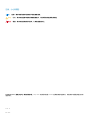 2
2
-
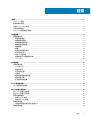 3
3
-
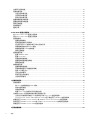 4
4
-
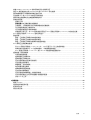 5
5
-
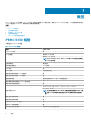 6
6
-
 7
7
-
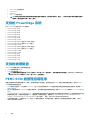 8
8
-
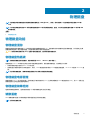 9
9
-
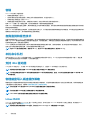 10
10
-
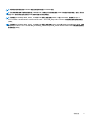 11
11
-
 12
12
-
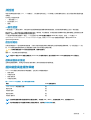 13
13
-
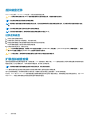 14
14
-
 15
15
-
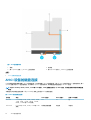 16
16
-
 17
17
-
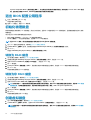 18
18
-
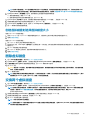 19
19
-
 20
20
-
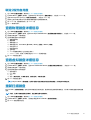 21
21
-
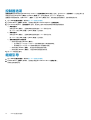 22
22
-
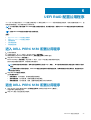 23
23
-
 24
24
-
 25
25
-
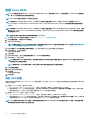 26
26
-
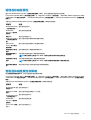 27
27
-
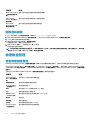 28
28
-
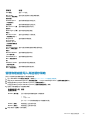 29
29
-
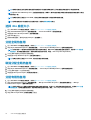 30
30
-
 31
31
-
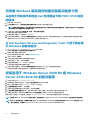 32
32
-
 33
33
-
 34
34
-
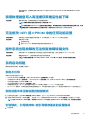 35
35
-
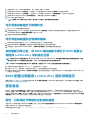 36
36
-
 37
37
-
 38
38
-
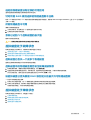 39
39
-
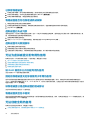 40
40
-
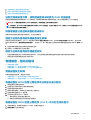 41
41
-
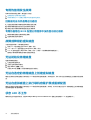 42
42
-
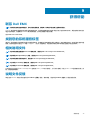 43
43
Dell PowerEdge RAID Controller S130 ユーザーガイド
- カテゴリー
- RAIDコントローラー
- タイプ
- ユーザーガイド
関連論文
-
Dell Microsoft Windows Server 2016 リファレンスガイド
-
Dell OpenManage Server Administrator Version 9.5 ユーザーガイド
-
Dell OpenManage Server Administrator Version 9.4 ユーザーガイド
-
Dell OpenManage Server Administrator Version 8.2 ユーザーガイド
-
Dell PowerEdge R930 ユーザーガイド
-
Dell PowerEdge R240 ユーザーガイド
-
Dell PowerEdge R930 ユーザーガイド
-
Dell OpenManage Server Administrator Version 8.1 ユーザーガイド
-
Dell OpenManage Server Administrator Version 9.2 ユーザーガイド